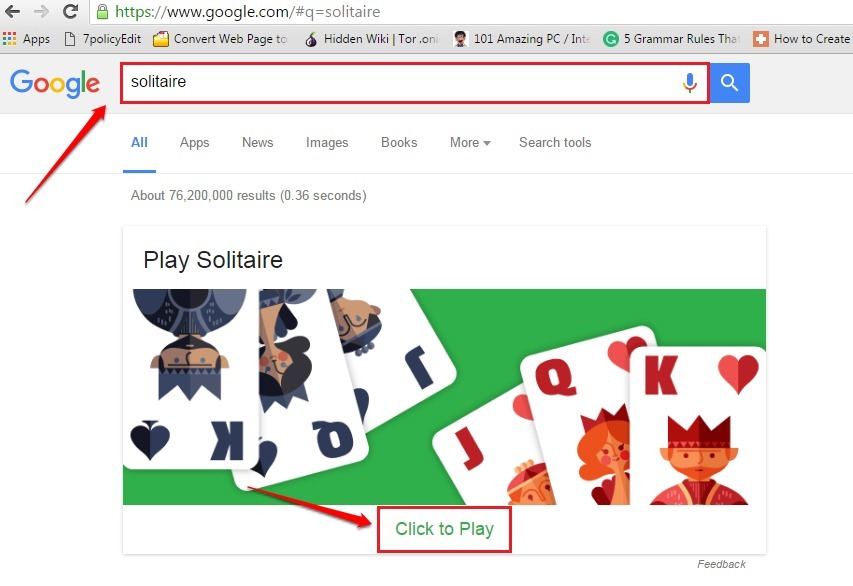- Cortana a Microsoft keresőjét használja. Ha a Bing nem a teáscsészéje, azonnal javítsa ki.
- Hogy elfelejtsen mindent erről az alapértelmezett keresőről, van néhány bővítmény a Chrome-hoz, amely átirányítja a Cortana eredményeit a Google-ra.
- Ha szeretne további, ezzel a témával kapcsolatos bejegyzéseket olvasni, látogasson el a weboldalunkra Cortana szakasz.
- Még több tipp vár alkalmazásra. Mindet megtalálja a mi oldalunkon Tech Tutorials Hub.

Ez a szoftver folyamatosan futtatja az illesztőprogramokat, így biztonságban lesz az általános számítógépes hibáktól és a hardverhibáktól. Ellenőrizze az összes illesztőprogramot most 3 egyszerű lépésben:
- Töltse le a DriverFix alkalmazást (ellenőrzött letöltési fájl).
- Kattintson a gombra Indítsa el a szkennelést hogy megtalálja az összes problémás illesztőprogramot.
- Kattintson a gombra Frissítse az illesztőprogramokat új verziók beszerzése és a rendszer hibás működésének elkerülése érdekében.
- A DriverFix alkalmazást letöltötte 0 olvasók ebben a hónapban.
A Microsoft készítette Cortana valószínűleg a Windows 10 leghasznosabb szolgáltatása. De volt egy rejtett szándéka is Cortanával.
A Cortana használata remek módszer a Microsoft saját keresőmotorjának népszerűsítésére. Tehát alapértelmezés szerint nem változtathatja meg az alapértelmezett keresőmotort a Cortana-ban.
Jó hír, hogy néhány egyszerű trükkel ez lehetséges. És pontosan megmondjuk, hogyan teheti ezt meg.
Mint az alapértelmezett böngésző megváltoztatását a Microsoft Edge-ben a Microsoft engedélyezi, ami jó lépés, mert ha másképp lenne, akkor sok felhasználót elűzhetne, a Microsoft nem vette fel ezt a funkciót a Cortanába.
Gyors tipp:
Ha aggódik a böngészési előzmények titkosításáért, és szeretné megakadályozni, hogy a böngészők profilokat készítsenek rólad, használj adatvédelemre összpontosító VPN-t.
Által kifejlesztett Kape Technologies, A privát internet-hozzáférés a Chrome, a Firefox és az Opera böngészőbővítményeivel a legjobb választás. A VPN tovább bővítette kompatibilitását a Surf felé.
Mivel elosztott technológiát használ, arra ösztönzi a fejlesztőket, hogy szerverek nélkül építsenek weboldalakat, lehetővé téve a felhasználók számára, hogy privát módon publikáljanak a nyílt weben.
⇒ Töltse le a privát internet-hozzáférést itt
Hogyan változtathatom meg a Cortana alapértelmezett keresőmotorját?
1. Töltse le és telepítse a megfelelő kiterjesztéseket
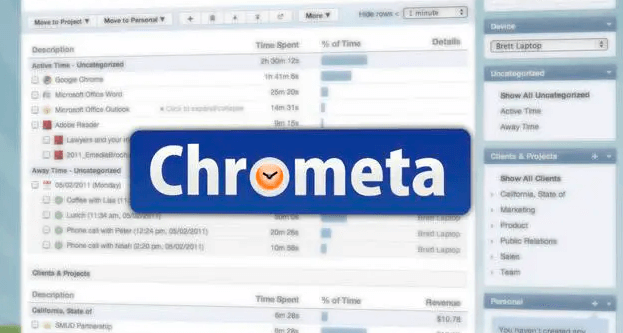
Néhány fejlesztő előállt a megoldással. Nevezetesen kifejlesztettek és kiadtak pár kiterjesztést a Google Chrome-hoz, amelyek átirányítják Cortana keresési eredményeit a Bingről a Google-ra.
Tehát, ha alapértelmezett böngészőként a Google Chrome-ot használja, töltse le és telepítse az alábbi bővítmények egyikét.
Minden alkalommal, amikor keres valamit a Google Cortana eredményeivel, megjelenik a böngészőben.
A telepítés után ezek a bővítmények ugyanazt a kifejezést irányítják át, amelyet a Cortana keresésében írt be a Bingből a Google-ba.
⇒ Töltse le a Bing2Google alkalmazást (Csak a Google-nál)
⇒ Töltse le a Chrometa alkalmazást (Google, Yahoo és DuckDuckGo)
2. Alapértelmezett böngészőként használja a Firefox böngészőt

Ha használsz Firefox alapértelmezett böngészőként a keresési eredmény átirányítása a Bingről a Google-ra még egyszerűbb.
Valójában semmit sem kell tennie. Ennek oka, hogy a Mozilla Firefox legújabb verziója, a 40, beépített funkcióként ezt az opciót tartalmazza.
Tehát csak a Firefoxot kell használnia alapértelmezett böngészőként, és frissítenie kell a legújabb verzióra, ha még nem tette meg.
Erre teljesen számítottak, mert a Mozilla vezérigazgatója, Chris Beard nemrégiben felszólította a Microsoftot, hogy „az Edge-t Windows 10 felhasználóknak nyomja a rivális böngészőkön keresztül.
Tehát ezt a Mozilla közvetlen kesztyűjeként értelmezhetjük a Microsoft, a Bing és az Edge előtt.
Erre a Microsoft egyelőre nem válaszol, de ha továbbra is történnek ilyen dolgok, akkor tanúi lehetünk a háború kezdetének két hatalmas vállalat, a Mozilla és a Microsoft között.
Ha alapértelmezett böngészőként használja az Edge szolgáltatást, akkor nem tudja átirányítani a Cortana keresési eredményeit a Bingről a Google-ra, még akkor sem, ha az Edge-t állította be alapértelmezett böngészőként.
És erre a lehetőségre a jövőben nem szabad számítani, mert a Microsoft számára semmi értelme nem engedi, hogy hagyja, hogy a Cortana keressen a Google-on az Edge-en.
Használhat adatvédelemre összpontosító keresőmotort is, mint pl DuckDuckGo. Mint fentebb említettük, arra kényszerítheti a Cortanát, hogy a DuckDuckGo-t is használja alapértelmezett keresőmotorként, így a választás az Öné.
Használhatja a DuckDuckGo-t a Cortanával vagy külön. A böngészési adatok további biztonsága érdekében próbáljon ki egy adatvédelemre alkalmas böngészőt is, például Tor.
Tudassa velünk, hogy sikerült-e megváltoztatnia a Cortana alapértelmezett keresőmotorját az alábbi megjegyzés területen.
Gyakran Ismételt Kérdések
Cortana a Microsoft sajátját használja Bing keresőmotor. Ha inkább más keresőeszközöket használ, akkor megteheti a módosítást.
A Bing eltávolításához a Google Chrome-ból módosítania kell a Chrome beállításait és vissza kell állítania. Részletes lépésekért nézze meg ezt Gyors útmutató.
Igen, tud. Csak azt a Google Chrome-bővítményt kell használnia, amely átirányítja Cortana keresési eredményeit a Bingről a Google-ra.